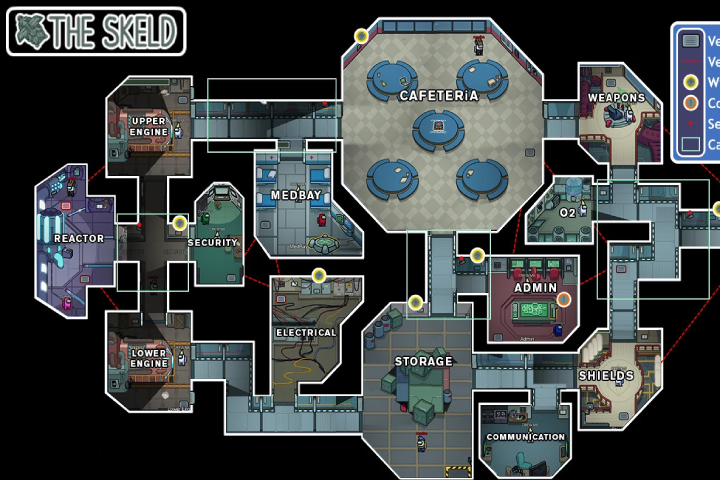Comment changer les touches sur Among Us ?
Dans Among Us, les joueurs sont invités à incarner soit un membre d'équipage, soit un imposteur. Les premiers sont chargés d'accomplir une liste de tâches. Les seconds peuvent effectuer des sabotages et surtout éliminer les membres d'équipage. Mais dans un cadre aussi risqué, il faut être à l’aise avec ses raccourcis clavier. Cependant, aucun réglage en jeu ne permet de modifier les touches d'action.
Voici par défaut les touches utilisées par le jeu :
- Aller en avant : W ou Flèche du haut
- Aller en arrière : S ou Flèche du bas
- Aller à gauche : A ou Flèche de gauche
- Aller à droite D ou Flèche de droite
- Utiliser : E ou Barre espace
- Reporter un mort : R
- Ouvrir la carte : TAB
- Tuer : Q
- Interagir avec les tâches (mini-jeux) : Souris
Vous l'avez compris, ces touches sont optimisées pour un clavier QWERTY. Donc si vous disposez d’un clavier AZERTY, comme beaucoup de personnes en Europe, ces raccourcis deviennent plus contraignants, les touches sont mal alignées et en termes d’optimisation on ne peut pas faire pire.
-
À lire aussi
Comment changer ses touches sur Among Us ?
Avant de vous habituer à jouer de manière asymétrique essayez ces techniques :
Utiliser les flèches, elles sont universelles peu importe le clavier, mais c’est toujours loin d’être pratique, car ça éloignerait votre main d’autres raccourcis comme TAB pour ouvrir la carte, ou le E pour utiliser.
Deuxième technique pour jouer de façon optimale, c’est de faire basculer votre clavier en mode QWERTY le temps de la partie. Si ce n’est pas déjà fait, ajoutez un clavier QWERTY à votre PC.
Voici la manipulation à suivre :
- Dans la barre de recherche Windows en bas à droite de votre écran, tapez « clavier »
- Ouvrez l’onglet « Modifier paramètres de langue et de clavier »
- Puis dans l’onglet « Langues préférées » , cliquez sur « ajouter une langue »
- Dans la barre de recherche, tapez « Anglais » , et choisissez le clavier « Etats-Unis »
- Appuyez sur « Installer »
Une fois l’installation terminée, vous pouvez utiliser ce clavier QWERTY. Pour l’activer, il suffit simplement d’appuyer simultanément sur :
Maj gauche + ALT
ou
Touche Windows + Barre Espace
Pour connaitre votre combinaison de touche pour alterner entre les claviers :
Pour savoir si votre clavier QWERTY est bien installé et disponible, cette case doit apparaître dans votre barre des tâches en bas à droite :
N'oubliez pas de passer en mode QWERTY avant de lancer une partie avec le raccourci (Maj gauche + ALT ou WIN + Barre Espace) et de le remettre en AZERTY après votre game avec le même raccourci.
-
À lire aussi